38、用透明度为20%的柔边白色画笔把下图选区部分涂亮一点。


39、新建一个图层,盖印图层,并命名为“高”,如下图。

40、把前景色设置为青蓝色#4ec0e9。

41、新建一个图层,用油漆桶工具填充前景色。

42、选择背景图层,按Ctrl + J 复制一层,按Ctrl + Shift + ] 置顶,命名为“暗部”;然后添加图层蒙版。

43、选择“暗”这个图层,按Ctrl + A 全选,按Ctrl + C 复制。

44、按住Alt键 + 鼠标左键点击一下暗部图层蒙版缩略图,这是看到的效果。
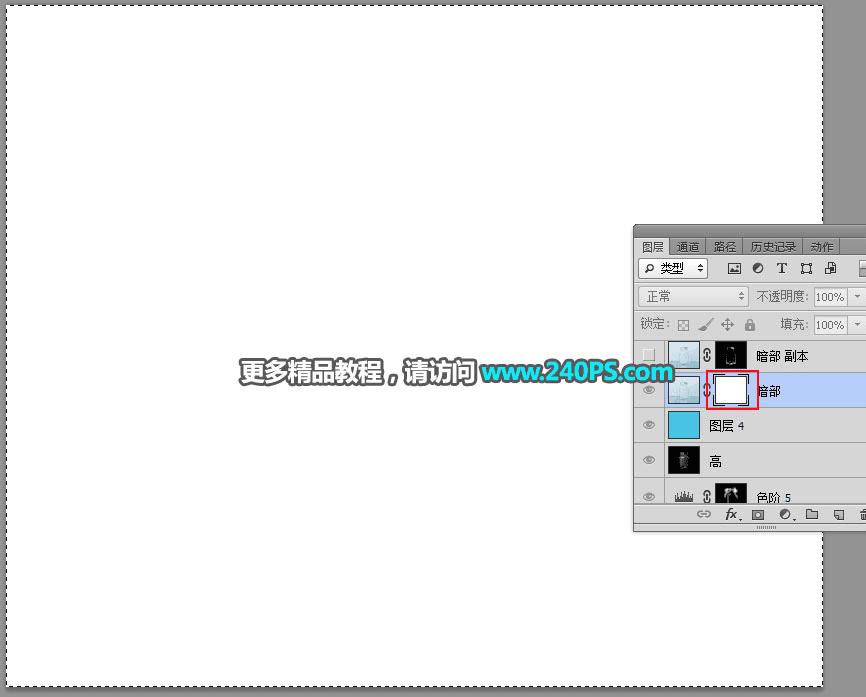
45、按Ctrl + V 把复制的图层粘贴进来,如下图。

本文地址:http://www.45fan.com/dnjc/95537.html
